HOME > iPhone > iPhoneの使い方 >
本ページ内には広告が含まれます
ここではiPhoneのApple Payで顔認証(Face ID)で支払いする方法を紹介しています。
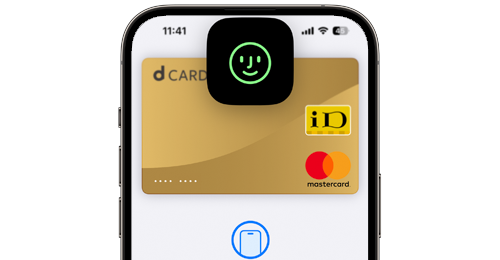
![]() iPhoneの顔認証機能「Face ID」を利用して、Apple Pay(ウォレット)に登録している電子マネーやクレジットカードでの支払いを行います。
iPhoneの顔認証機能「Face ID」を利用して、Apple Pay(ウォレット)に登録している電子マネーやクレジットカードでの支払いを行います。
「Face ID」を利用することで支払い時にパスコードを入力することなく、画面を見るだけで認証を行うことができます。
* 顔認証機能(Face ID)は「iPhone X」以降のiPhone(iPhone SE除く)で利用できます。
目次:
![]() iPhoneで「Face ID」を設定する
iPhoneで「Face ID」を設定する
![]() iPhoneのApple Payで「Face ID」での認証を許可する
iPhoneのApple Payで「Face ID」での認証を許可する
![]() iPhoneのApple Payで顔認証(Face ID)で支払いする
iPhoneのApple Payで顔認証(Face ID)で支払いする
iPhoneで顔認証「Face ID」を使用するには、「設定」アプリの「Face IDとパスコード」から「Face ID」のセットアップ(顔認証登録)が必要になります。
![]() iPhoneの「Face ID」で顔認証登録を行なう方法は「iPhoneで顔認証(Face ID)を設定する」をご覧下さい。
iPhoneの「Face ID」で顔認証登録を行なう方法は「iPhoneで顔認証(Face ID)を設定する」をご覧下さい。
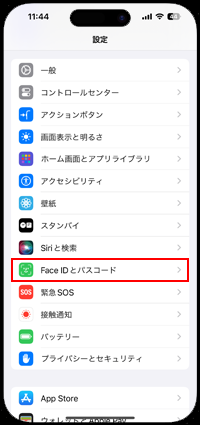
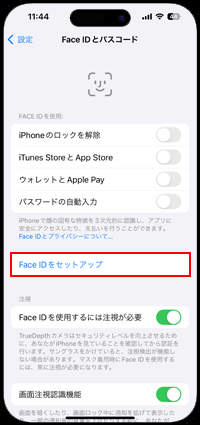
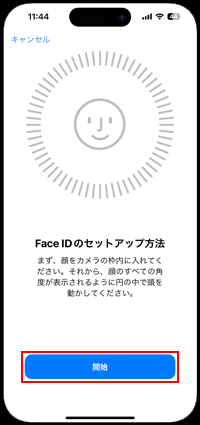
iPhoneのApple Payでの支払い時に、顔認証機能「Face ID」での認証を許可します。
iPhoneの「設定」アプリから「Face IDとパスコード」を選択して、「ウォレットとApple Pay」をオンにすることで、Apple Payでの支払い時に顔認証(Face ID)が使用可能になります。

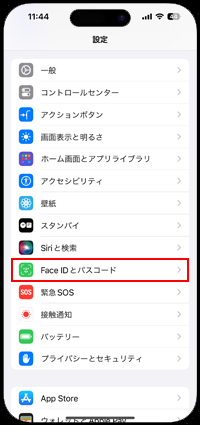
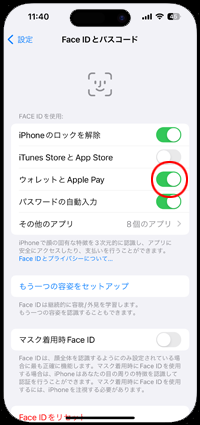
iPhoneのApple Payでの支払い時に顔認証(Face ID)で認証します。顔認証を使用しない場合や顔認証に失敗した場合は"パスコード"の入力が必要になります。
![]() 「ウォレット」アプリからカードを選択して顔認証(Face ID)で支払いする
「ウォレット」アプリからカードを選択して顔認証(Face ID)で支払いする
iPhoneの「ウォレット」アプリからApple Payでの支払いに使用する電子マネーやクレジットカードなどを選択します。
「サイドボタン」をダブルクリックして顔認証することで、選択している電子マネーやクレジットカードなどでの支払いを行うことが可能になります。
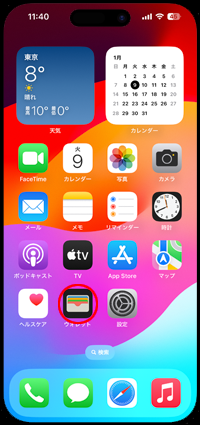
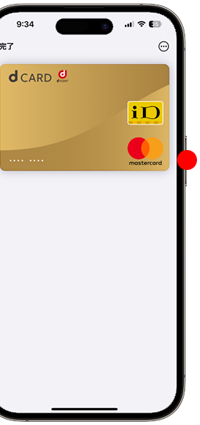
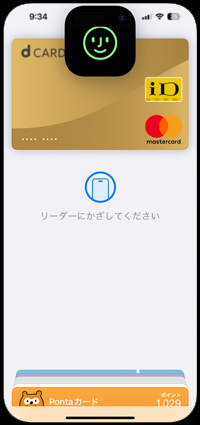
![]() 「サイドボタン」をダブルクリックして顔認証(Face ID)で支払いする
「サイドボタン」をダブルクリックして顔認証(Face ID)で支払いする
iPhoneの「サイドボタン」をダブルクリックすることで、ロック画面などからでも「ウォレット」アプリでメインカードに設定している電子マネーやクレジットカードを表示することができます。
そのままFace IDによる顔認証が開始されるので、認証を行うことで支払いを行うことが可能になります。
![]() iPhoneでApple Payのメインカードを設定する方法については「iPhoneのApple Payでメインカードを設定・変更する」をご覧下さい。
iPhoneでApple Payのメインカードを設定する方法については「iPhoneのApple Payでメインカードを設定・変更する」をご覧下さい。

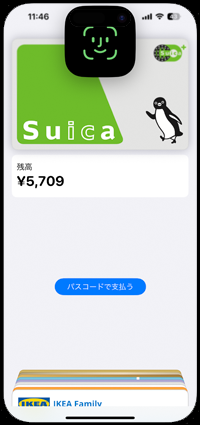
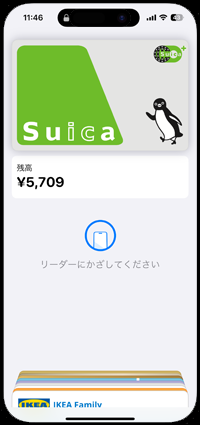
![]() 「Face ID」による顔認証を利用しない場合
「Face ID」による顔認証を利用しない場合
Apple Payでの支払い時に顔認証機能「Face ID」を利用しない、または顔認証に失敗した場合などは、パスコードの入力が必要になります。
「パスコードで支払う」をタップしてパスコードを入力することで、選択している電子マネーやクレジットカードなどでの支払いを行うことが可能になります。
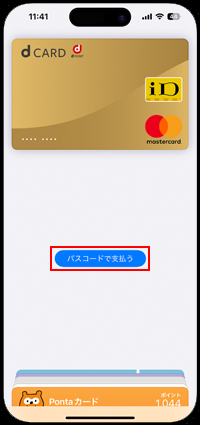
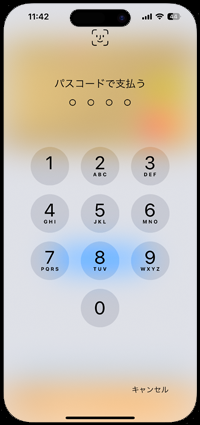
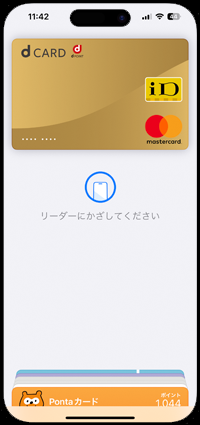
![]() 関連情報
関連情報
【Amazon】人気のiPhoneランキング
更新日時:2024/4/3 10:00
【Kindle 春のマンガフェス】集英社のマンガ2万冊以上が50%ポイント還元
更新日時:2024/4/3 10:00